Dec 05,2020 • Filed to: スマホデータ転送・移行・引越 • Proven solutions
スマホからスマホに写真データを移行する方法の紹介
-
旧スマホから新しいスマホに写真データを移行できる?
-
デジカメの代わりにスマホで写真を撮っている人も多いでしょう。最近のスマホは1世代前のコンパクトデジカメ並みの画素数を持っていたり、多種多様なカメラアプリ、フィルターアプリでオシャレでかっこいい写真の撮影が手軽になりました。そんなスマホで大量に撮影した写真ですが、新しいスマホを購入したとき、スマホの写真をどのように移行しますか?
スマホの写真データを1枚1枚メールで送ること、Dropboxなどのクラウドに一旦保存する、SDカードでやり取りをするなどいくつかの方法があります。ですが、スマホからスマホに写真を送るには手間が掛かりますし、Dropboxなどのクラウドサービスはアップロードできるデータ容量に限界があります。スマホからスマホのSDカードに写真データを移しても、SDカードなどの外部メディアに対応していないiPhoneなどのスマホもあります。
そこで、Wondershareのスマホ写真移行ソフト『Mobileデータ移行(Win版)』というスマホの写真データを簡単に移行できるソフトを使いましょう。パソコンに新旧2台のスマホをケーブルで接続するだけで、簡単にスマホからスマホに写真データを移動することができます。
スマホからスマホへ写真データを移行するお方なら、まずはスマホ写真移行ソフトを無料体験しましょう。
今代替ソフト「dr.fone - データ移行」をすすめです。スマホのデータを他のスマホに移行できます。使用方法がとても簡単です。
-
『Mobileデータ移行(Win版)』でスマホからスマホに写真を移行しよう!
-
Wondershare『Mobileデータ移行(Win版)』を使えば、スマホ間で写真を移行することが簡単にできます。
ステップ 12台のスマホをパソコンに接続します
スマホ移行ソフトのプログラムを起動してから、2台のスマホをパソコンにケーブルで接続します。
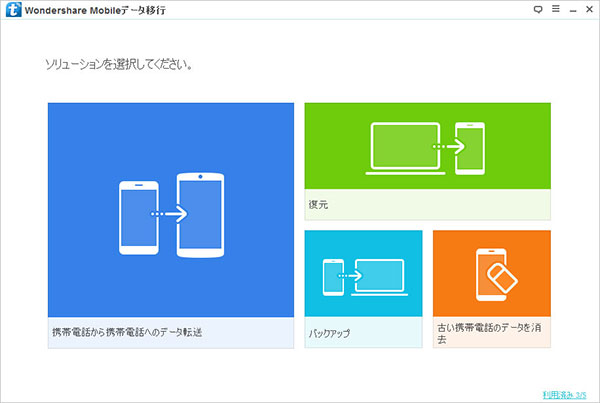
ステップ 2移行したい写真データを選択します。
スマホを接続したら、移行しようとする写真データを選択します。今回はスマホの写真データを移動するには、「連絡先(電話帳)」、「SMSメッセージ」、「通話履歴」、「アプリ」、「写真」、「音楽」、「ビデオ」などの選択肢から、「写真」のチェックボックスにチェックを入れるだけです。
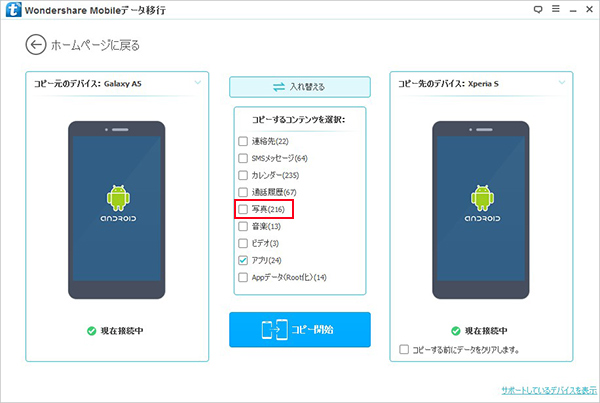
注意:スマホ写真移行ソフトは接続のスマホタイプによって、移行できるデータの種類が違います。
①AndroidスマホからAndroidスマホへ:連絡先、メッセージ、カレンダー、写真、音楽、ビデオ、通話履歴、アプリ及びアプリデータの移行に全対応
②iOSスマホからAndroidスマホへ:連絡先、メッセージ、カレンダー、写真、音楽、ビデオの移行に対応
③AndroidスマホからiOSスマホへ:連絡先、メッセージ、カレンダー、写真、音楽、ビデオの移行に対応
④iOSスマホからiOSスマホへ:連絡先、メッセージ、カレンダー、写真、音楽、ビデオの移行に対応
⑤SymbianスマホからAndroidスマホへ:連絡先、メッセージ、カレンダー、写真、音楽、ビデオ、通話履歴の移行に対応
⑥SymbianスマホからiOSスマホへ:連絡先、メッセージ、カレンダー、写真、音楽、ビデオの移行に対応ステップ 3スマホからスマホへ写真データの移行が開始します
あとは、「コピー開始」ボタンをクリックするだけで簡単にスマホ全ての写真データを新しいスマホに送るすることができます。
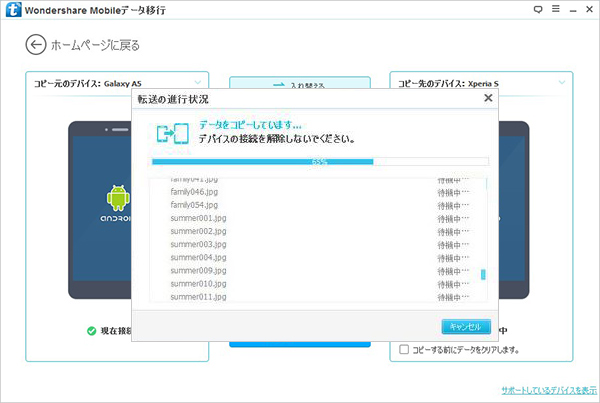
スマホ写真の移動に対応しているスマホのOSはAndroid、iPhone、Symbian、Windows Phoneなどです。もちろん、AndroidスマホからAndroidスマホへの写真移行に対応していますし、iPhoneスマホからAndroidスマホへの写真データ移行も可能です。
-
クラウドサービスでスマホからスマホに写真データを移動
-
スマホ写真移行ソフト『Mobileデータ移行(Win版)』はパソコンで利用するツールですが、パソコンを経由せずスマホの写真を移行する方法があります。 それは、クラウドサービスでスマホからスマホに写真を送ることです。
-
クラウドサービスでスマホからスマホに写真を移行する方法の具体的なやり方は以下のとおりです。
ステップ1:まずは新旧2台のスマホでGoogle PlayストアからGoogleドライブをインストールする必要があります。
ステップ2:移行元スマホの「ドライブ」アプリを起動して、右下にある「+」をタップします。
ステップ3:「アプリケーションを選択」画面から「ギャラリー」をタップします。
ステップ4:「ギャラリー」を開くと、アップロードしたい写真が表示されます。写真のサムネイルをクリックして、旧スマホの写真はドライブにアップロードします。
ステップ5:旧スマホの写真が全部アップロードした後、新しいスマホでGoogleドライブをタップします。
ステップ6:Googleドライブにアップロードした写真の一覧が表示されます。写真右下の「i」をクリックすると、旧スマホの写真が新しいスマホに移動します。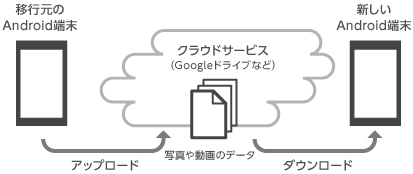
上記方法はスマホからスマホに写真データを移行することができますが、ステップが少し多いと思います。また、Wi-Fiが利用できることが前提です。クラウドサービスでAndroidスマホからAndroidスマホに写真データを移行することができますが、iPhoneスマホへのデータ移行はできなさそうです。
-
スマホ写真移行ソフト『Mobileデータ移行(Win版)』で新しいスマホに思い出の写真もずっと残そう!
-
ワンダーシェアー社のスマホ写真移行ソフト『Mobileデータ移行(Win版)』を使えば、1-クリックだけで思い出に残っているスマホで撮影した写真も新しいスマホに簡単に移行することができます。スマホのケーブルをつなぐだけなので、クラウドサービスを使ったり、SDカードを使う必要もありません。


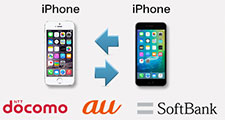
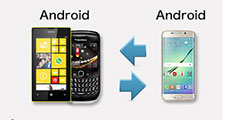



akira
Editor
コメント(0)